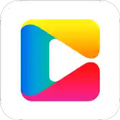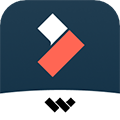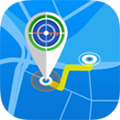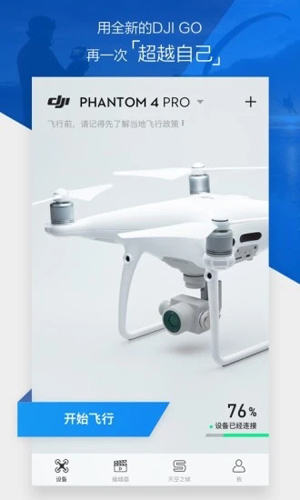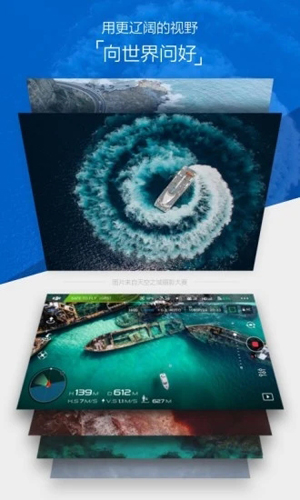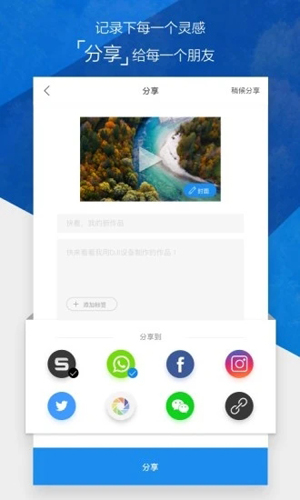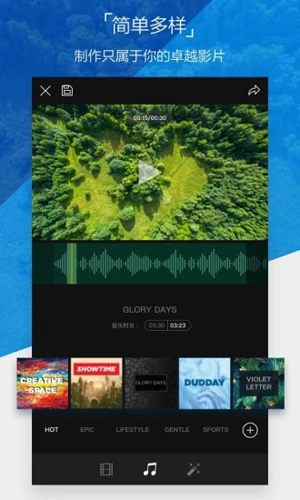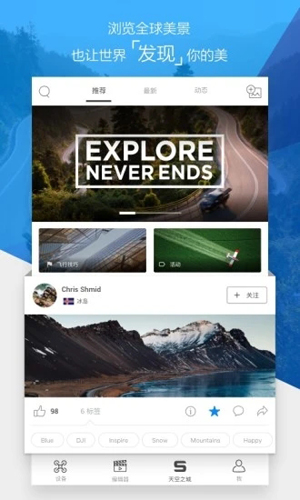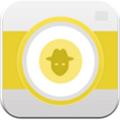软件简介
DJIGO4安卓版是一款控制无人机飞行拍照的手机APP,只需安装一个app,就可以享受飞行、拍摄、分享和社交带给你的无穷乐趣,可适用于”御“Mavic、Phantom系列*、“悟”Inspire 1系列和灵眸Osmo 系列等多款大疆产品。DJI GO4兼容性强,便捷易用,只需连接设备,打开app,即可尽情创造。凌云捕影,畅享生活。DJI GO 4重磅来袭。最大限度让航拍视频制作更加简单高效,轻松生成自制大片,记录全球美景~
新版特色
-全新首页,全新UI更加酷炫。
-实时查看高清图传。
-相机参数实时调整,拍照录影简单操控。
-回放界面升级,回看照片赏心悦目。
-全新编辑器,新版UI让你换个心情。
-视频剪辑功能,过程简单内容多样。
-便捷视频同步和分享。
-全球航拍美景,随心观看。
-视频直播航拍实况,美景需要分享。
-飞行记录实时同步,留下飞过的每一条轨迹。
常见问题
如果我有Phantom 3,也有Phantom 4 Pro,那么手机里需要装两个App吗?
是的,你的手机确实需要同时装上DJI GO和DJI GO 4……
之前装了DJI GO,现在再装DJI GO 4,为什么连接飞机没有反应?
这是因为安卓的接口限制,目前插入USB后,系统默认启动之前连接过的App。这个时候,您可以先清空设置再重新连接。
DJIGO 4和DJI GO会有哪些区别?
只是支持的设备机型不一样,其他的功能还是一样的。所以DJI GO的老用户们,千万不要觉得被我们抛弃了。
DJIGO 4会逐渐取代DJI GO吗?以后DJI GO还会更新吗?
不会,DJI GO和DJI GO 4一样都会继续更新和改进的。比如现在DJI GO 4的新版本编辑器,在不远的将来也会在DJI GO上面进行更新,届时二者的功能将是完全一样的。
怎么连接无人机
1、打开DJI GO 4APP,点击“进入设备”;
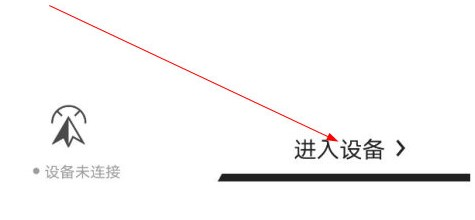
2、点击“连接飞行器”即可。
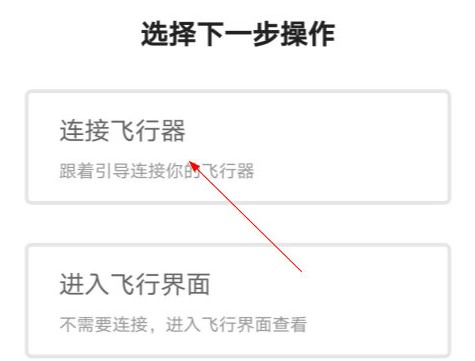
会出现你的飞行器设备型号,大家可以根据提示来一步步的操作连接。
激活教程
1、打开OSMO的电源
2、进入移动设备的WI-FI 设置,连接以OSMO
开头的WIFI OSMOxxxxxx ( 初始密码12341234)
3、打开 DJI GO > OSMO>
进入相机
4、点击下一步
5、输入你的DJI账号
6、根据提示将WI-FI切到外部WI-FI后点击激活(注:如果您用的是苹果设备,同时打开了移动流量,无需切到外部WIFI,设备会自动启用您的移动流量,您只需要点激活即可)
7、此时您的OSMO信息会被发送到DJI的服务器上,请连回OSMO WI-FI,打开DJI GO
8、激活成功
怎么导出照片
1、手机/平板内存缓存区转存到剪辑目录:
在手机/平板内存缓存区中保存了飞行中拍摄的所有照片和视频,但不能直接引用和输出。
开启电源,保持手机/平板、遥控器和飞行器三者正常联机状态下,在拍摄界面中点击播放键,此时将会显示内存缓冲区的所有照片和视频。此时遥控器的右拨轮可供翻页,在选中所需的照片或视频后,再点击右下方的下载按钮。即可将缓存区选中的当前照片保存到手机相册或将视频保存到剪辑目录中。(此项操作的前提是:在iOS的隐私设置中需同意phantom访问你的手机/平板相册;在相机初始设置中你已选择了缓存视频)
2、存储卡:
照片和视频原始文件都保存在mini-SD卡根目录/DCIM/100MEDIA下,获得这些文件最快的方法首推使用读卡器,将飞行器上的存储卡取出将其置入读卡器内并插入电脑的USB口,即可将文件拷贝到电脑中。
3、剪辑目录中视频文件的调用:点击DJI Pilot
APP首页的“剪辑”按钮,出现3个选择(我的作品、视频剪辑、+创建作品),进入“+创建作品”—剪取片段—预览视频,即可看到你所需要的视频。进而可以剪辑为作品输出。
DJI pilot APP首页的“用户中心”下的相册也可显示照片、视频、我的作品(由APP内部的剪辑功能配合视频模板并加上音乐后的视频)